كيفية تصغير شاشة الكمبيوتر في ويندوز 10
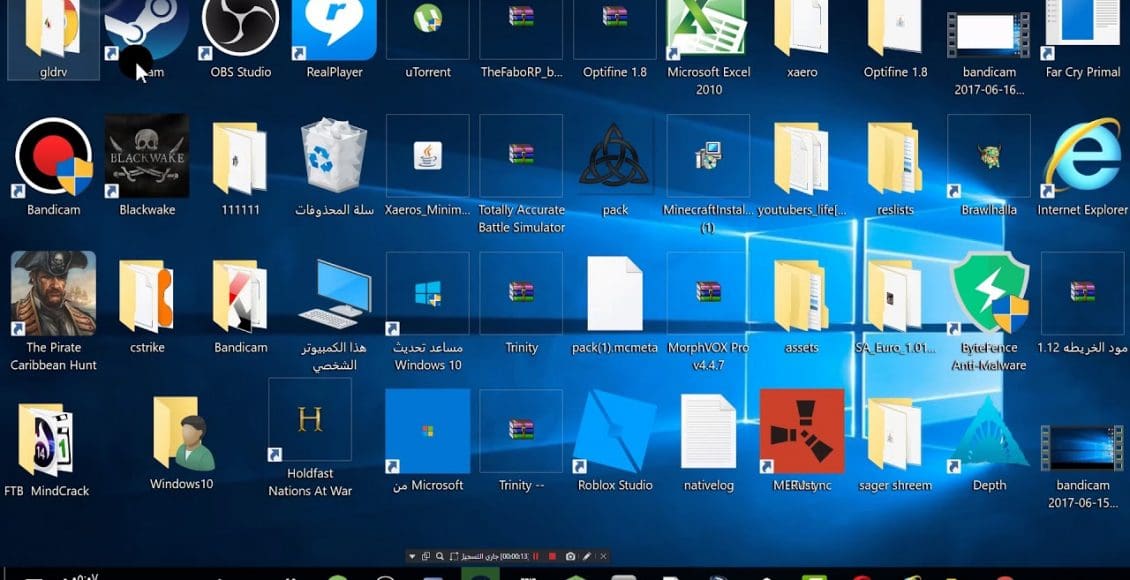 كيفية تصغير شاشة الكمبيوتر في ويندوز 10 بالخطوات
كيفية تصغير شاشة الكمبيوتر في ويندوز 10 بالخطوات
كيفية تصغير شاشة الكمبيوتر في ويندوز 10بالخطوات قد يحتاج معظم الأشخاص عند شرائهم اللاب توب أو الكمبيوتر مختلفة الأشكال والأحجام من الشاشة وقد يحتاجون إلى تعديل الشاشة تكبيرها أو تصغيرها وخاصة يختلف كل ويندوز عن الآخر في الشكل والأيقونات اعداداته الخاصة بكل ويندوز ويوجد العديد من الطرق السهلة لتصغير الويندوز 10 على شاشة الكمبيوتر لا تحتاج إلى برامج من خلال موقع زيادة .
ماهو شاشة الكمبيوتر وتغير خلفيتها

الشاشة هي جزء يتم فيه عرض كل المعلومات المختلفة التي تحتوي على جهاز الكمبيوتر وتكون الشاشة متصلة بجهاز الكمبيوتر من خلال عدة أسلاك وتعتبر من الأشياء الرئيسية لجهاز الكمبيوتر.
أما بالنسبة لتغيير خلفية الشاشة فيختار الشخص الخلفية التي يريد تثبيتها على سطح المكتب سواء كانت خلفية من الخاص أو خلفيات متواجدة على جهاز الكمبيوتر وهي بعدة خطوات:
- الضغط بالماوس من الناحية اليمني في أي مكان فارغ من على سطح المكتب واختيار كلمة personalize.
- الضغط على desktop background وهذا يكون في أسفل الشاشة من الناحية اليسرى.
- يتم اختيار الخلفية التي يريدها الشخص من الجهاز الكمبيوتر.
- ولكن إذا أراد اختيار صورة من الصور التي تخصه أو الخاصة به يضغط على كلمة browse ستظهر المجلدات الخاصة به التي يتواجد بها الصور ويضغط على الصورة المراد اختيارها وعند الانتهاء من الاختيار يضغط على كلمة save changes.
شاهد ايضا:كيفية تصغير شاشة الكمبيوتر في ويندوز 10 بسهولة وحسب احتياجك
كيفية تصغير شاشة الكمبيوتر في ويندوز 10
قد يتعود البعض على نسخة من الويندوز ويعرف ما بها من الضبط والتعامل معها ولكن عند تغيير الكمبيوتر أو اللاب توب للأفضل من الجهاز التي عليها الشخص من مساحة الهارد ومن عمل نسخة جديدة من الويندوز جديدة مثلاً من ويندوز 7 إلى ويندوز 10.
كيفية تصغير شاشة الكمبيوتر في ويندوز 10 نجد أن الأمر يختلف لكن كل ما عليه عمل ضبط أوتوماتيك الأبعاد الشاشة ولكن هذا قد يحتاج إلى بعض الخطوات بتعديلها وهي:
- يقوم بضغط على شريط الأسفل من الشاشة إذا كان النسخة باللغة الإنجليزية تكون القائمة من الناحية الشمال وإذا كانت باللغة العربية تكون من ناحية اليمين يضغط على كلمة بداية أو start.
- القيام بالبحث عن كلمة settings أو كلمة الاعدادات التي تكون في جانب القائمة.
- ثم بعد ذلك تظهر شاشة بهذه الاعدادات تحتوي على العديد من الأيقونات وهنا يقوم باختيار الأيقونة الأولى أو التي يسمى system أو النظام.
- يتم النقل إلى صفحة جديدة بها قائمة تحتوي على العديد من الاختيارات وهنا نقوم باختيار display أو عرض.
- في نهاية الصفحة في الجزء الأسفل يتم الضغط على advanced display system حتى يتمكن إلى الانتقال إلى العديد من الاعدادات التي تخص الشاشة.
- فتظهر صفحة جديدة بها صورة للشاشة ويوجد أسفلها كلمة resolution نضغط عليه سيظهر العديد من المقاسات التي تخص الشاشة ويختار الحجم الذي يريده.
- أما في حالة وجود كلمة recommended جانب القياسات الموجوده فذلك يعنى أنها مناسبة للشاشة.
- بعد الانتهاء من اختيار حجم الشاشة المناسب نضغط على apply حتى يتحول حجم الشاشة الذي تم تحديده لمدة عدة ثواني.
- ظهور رسالة على شاشة الكمبيوتر تحتوي على keeps these display setting أو إذا كانت باللغة عربية ستظهر رسالة باسم هل تريد البقاء على حجم هذه الشاشة الذي تم اختيارها.
- سيظهر خيار الأول وهو keep changes أو الاستمرار على هذا الحجم.
- أما الاختيار الثاني يظهر كلمة revent أو الحجم غير مناسب والرجوع إلى الحجم الأول.
- وهكذا يتم اختيار العديد من الاحجام حتى يتم الوصول إلى الحجم المناسب ومريح بالاستخدام.
شاهد ايضأ:8 طرق لتصوير شاشة اللاب توب 2024 بسهولة بالخطوات
طرق أخرى في كيفية تصغير شاشة الكمبيوتر ويندوز 10
يوجد العديد من الطرق والاعدادات بالحجم الشاشة منها الدخول إلى قائمة البداية واختيار الاعدادات ومنها التي تكون من على سطح المكتب وهي كالتالي:
- الضغط على الماوس الناحية اليمني في مكان على سطح المكتب.
- ظهور قائمة بها العديد من الخيارات بما فيهم خيار تعديل الشاشة أو screen resolution.
- الضغط على كلمة resolution أو دقة الشاشة ثم نقوم بتحريك الشريط ناحية الأسفل.
- ثم بعد ذلك يتم اختيار درجة دقة الشاشة المناسبة وكلما قلت درجة الدقة زادت حجم الشاشة.
- ظهور الكثير من الخيارات التي تعمل على دقة الشاشة وبعض الاختيار المناسب يضغط على كلمة apply أو تطبيق.
- وهكذا يكون تم اختيار المناسب لتكبير الشاشة أما إذا كان تم اختياره لدقة الشاشة وأدت إلى تصغير حجمها فيكتفي بالضغط على apply أو تطبيق وهذا لا يتم بعده الضغط على حفظ التغييرات.
شاهد ايضأ:كيفية ملء شاشة الكمبيوتر ويندوز وماك بأكثر من طريقة
تكبير جزء من الشاشة عن طريقة لوحة المفاتيح
- يريد بعض الأشخاص تكبير جزء من شاشة اللاب توب أو الكمبيوتر وتوجد طرق بسيطة وسهله منها عن طريق لوحة المفاتيح بالضغط على كنترول مع حرف d مع مفتاح البحث.
- كما يمكن الضغط في أسفل الشاشة على وقت الكمبيوتر أو الضغط على alt + s.
- يتم اختيار الاعدادات ثم الاعدادات المتقدمة وفي النهاية يتم اختبار إمكانية الوصول.
- الضغط على إدارة ميزة إمكانية الوصول ثم على اختيار الشاشة.
تغيير حجم الشاشة على المتصفح
كثير من الأشخاص يحتاجون فقط تغيير حجم الشاشة على بعض المواقع وليس نظام الويندوز بأكمله وهذا يكون بطريقة التالية:
- وتستخدم عن طريق لوحة المفاتيح عن طريق الضغط على مفتاح f11 فتملأ الشاشة كاملة وعند الرجوع إلى وضعها الأصلي يضغط أيضا على مفتاح f
- كما يمكن استخدام بعض الاختصارات منها كنترول + أو – لتكبير وتصغير.
- أما عن الرجوع إلى الوضع الأصلي نضغط كنترول زيرو.
مميزات ويندوز 10
- مع وجود مشكلة كيفية تصغير شاشة الكمبيوتر في ويندوز 10 إلا ان شركة مايكروسوفت قامت بإصدار هذه النسخة والتي كان عليها اقبال كبير ونجاحا في تنزيل هذه النسخة وتسطيبها.
- يتواجد فيه قائمة start menu أسفل الشاشة ناحية اليسار ولكن الاختلاف هنا ليس عرض التطبيقات أو الاعدادات فقط بل من الممكن أيضا الحصول على الصور والفيديوهات وبعض الملفات المتواجدة على الجهاز بطريقة سريعة دون الدخول إلى أيقونات أخرى.
- مجرد الضغط على start menu تظهر كل ما يريده الشخص ويتم الحصول إلى الأشياء سريعًا كما يوجد أيضًا نظام جديد وهو عرض التاريخ يوجد معه حالة الطقس.
- يمكن تغيير لون القائمة وحجمها كما يمكن الترتيب الأولويات التي يستخدمها الشخص، ويوجد عند اغلاق زر واحد فقط يحتوي على 3 اختيارات وهو power أما عن الاختيارات فمنها وضع الجهاز في وضع sleep واختيار الثاني shut down أما الثالث هو start.
- يوجد المساعد الرقمي الصوتي الذي يعمل على تسهيل التعامل مع الجهاز دون استخدام اليد وهذا المساعد الرقمي الصوتي يساعد أيضًا في البحث عن ملفات معينة وهذه الخاصية يتم تفعيلها من خلال الضغط على start ثم setting ثم باختيار كلمة المساعد الرقمي الصوتي.
- كما يوجد في هذا النظام ويندوز 10 بعض المشغلات الجميلة التي تسهل عرض الصور وتحسين اضاءتها والتباين حتي تظهر في افضل صور كما يوجد خاصية الكتابة على الصور.
- كذلك نجد تشغيل الموسيقى ويسمي groove music والذي يضيف كل ملفات الموسيقى مرة واحدة ثم تعمل بترتيب أو بصورة عشوائية حسب ما يريد الشخص.
أصبح التكنولوجيا في تطور وخاصة أجهزة الكمبيوتر التي أصبح التعامل معها سهل ولها الكثير من المستخدمين التي لا يستغنون عنها في أعمالهم فهو عالم في قرية صغيرة وخاصة في ويندوز 10 وكيفية استخدامها مع معرفة كيفية تصغير شاشة الكمبيوتر في ويندوز 10 التي يحتاجها البعض لما يراه مناسب له.
